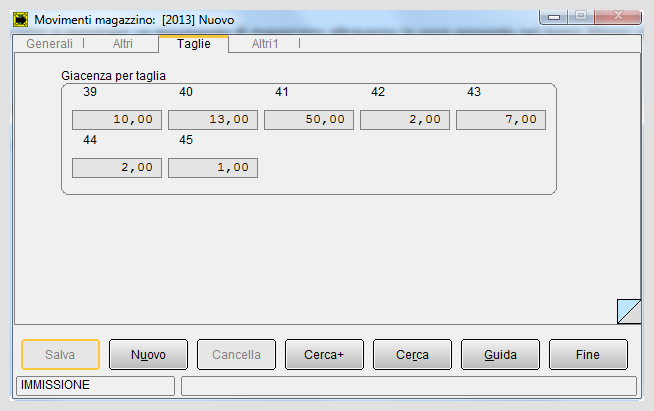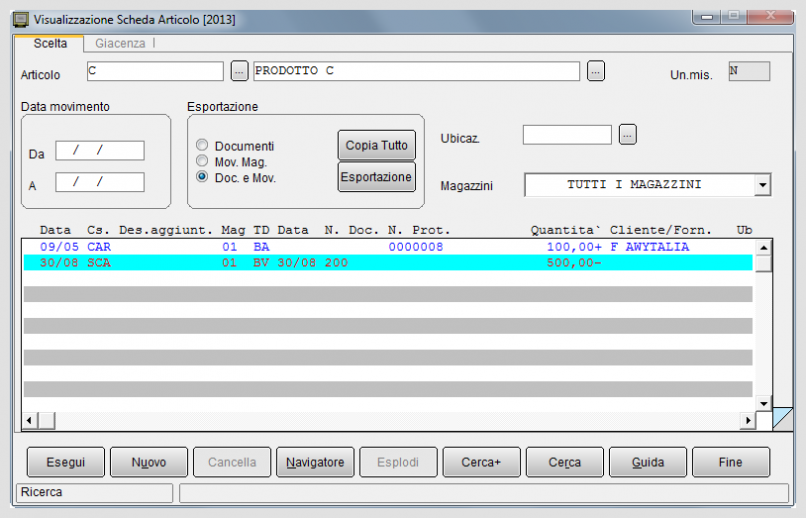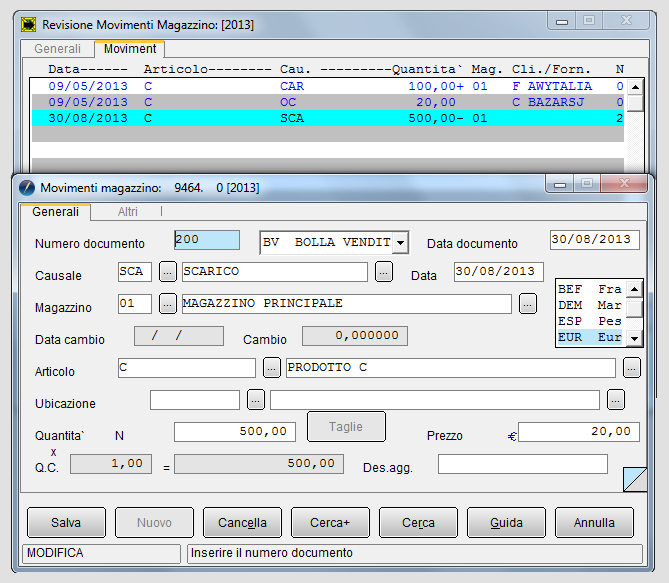Esempio di immissione movimento di magazzino
![]() Proviamo a registrare manualmente un movimento di magazzino attraverso la voce Immissione Movimenti presente nel menù Maga di SIGLA®.
Proviamo a registrare manualmente un movimento di magazzino attraverso la voce Immissione Movimenti presente nel menù Maga di SIGLA®.

|
Per approfondire, vedi la voce Movimenti di magazzino. |
Indice
Movimento di carico
Immettiamo un movimento di carico.
E' necessario compilare la prima pagina Generali, inserendo il numero documento, il tipo documento, come ad esempio bolla d'acquisto alla quale è correlata la causale di carico CAR, definita in modo tale da aumentare la giacenza per il movimento di carico.

|
Per i dettagli vedi la voce Esempio di inserimento di un tipo documento. |
Selezioniamo un articolo, esempio, ARTICOLO A da movimentare[1].
Occorre inoltre inserire un codice di magazzino (MAGAZZINO PRINCIPALE) che permette di registrare l'operazione su un magazzino[2].
Nella pagina Altri è possibile visualizzare la situazione della giacenza per l'articolo movimentato.
In tale pagina sono presenti i bottoni per l'accesso alle funzionalità integrate di Office Automation, come ad esempio, quelle di Word, Excel, ecc della suite Microsoft Office.

|
Per approfondire, vedi la voce Tasti di Office Automation. |
Successivamente premendo il bottone Salva l'operazione sarà registrata.
Movimento di carico con articolo a taglie
Il carico di un articolo gestito a taglie richiede la compilazione della relativa finestra, che viene abilitata alla pressione del bottone Taglie, nella pagina Generali.

|
Per i dettagli vedi la voce Articolo gestito a taglie. |
In riferimento alla quantità immessa è necessario compilare i campi delle quantità suddivise per taglia.
La situazione della giacenza per taglia dell'articolo è visualizzabile nella pagina Taglie.
Inserimento di un movimento di scarico di magazzino
Proviamo a registrare manualmente un movimento di scarico di magazzino utilizzando come tipo documento, ad esempio, una bolla di vendita.
A tale documento risulta associata la causale SCARICO, con codice SCA, che è stata definita per l'aumento dello scarico per vendita e di conseguenza decrementa la giacenza di magazzino.
La pagina Generali viene compilata con l'indicazione del numero documento, del documento tipo bolla di vendita, data documento e numero di registrazione.
Dato che il documento della bolla di vendita è legata alla causale di magazzino SCA e a questa è stato associato un codice magazzino, allora i relativi campi vengono riempiti in automatico.
Registrando l'operazione e procedendo per l'articolo C, e procedendo alla visualizzazione scheda dell'articolo, è possibile visualizzare la situazione della giacenza, che presenta un valore negativo.
Revisione dei movimenti di magazzino
La funzione Revisione Movimenti consente di visualizzare un elenco delle operazioni effettuate sui magazzini aziendali. Tali operazioni possono essere state generate attraverso l'immisisone di documenti (bolle, fatture, ecc) o attraverso l'immissione di movimenti di magazzino.
L'elenco presentato può essere filtrato attraverso i numerosi parametri presenti sulla finestra di lancio: articolo, data, ecc.
I movimenti visualizzati possono essere di colore celeste, e ciò indica che provengono dalla gestione documenti, oppure di colore nero e ciò indica che provengono dall'immissione movimenti di magazzino.
Selezionando la riga di registrazione (evidenziata di colore celeste) e con doppio click è possibile entrare in revisione del documento, mentre compiendo la medesima azione su una riga di colore nero verrà aperta la revisione del movimento di magazzino.
Note
- ↑ Per l'inserimento del movimento di carico il rapporto è di 1 a 1: un movimento per il singolo articolo.
- ↑ La causale di magazzino impostata può essere associato ad un magazzino, pertanto al momento dell'inserimento della stessa causale il codice di magazzino compare in automatico e non può essere modificato durante la registrazione.
Bibliografia
Voci correlate
Articoli di magazzino
Causale di magazzino
Gestione documenti
Giacenza
Movimenti di magazzino
Scorta di sicurezza
Tipo documento
Visualizzazione schede articoli